Chèn gửi SDT trong danh bạ trên Iphone 13 Pro Max trong 5 GIÂY rất dễ
Bạn đang muốn gửi số điện thoại của ai đó cho bạn bè nhưng không biết cách nào để lấy được. Điện thoại Iphone cung cấp rất nhiều tùy chọn để có thể chèn sdt vào tin nhắn, gửi sdt cho người khác. Trong phần này mình sẽ chia sẻ 2 cách để bạn có thể lấy được số điện thoại và gửi đi dễ dàng. Cái này rất hữu ích khi có ai xin số điện thoại từ bạn.
Cách 1: Sử dụng luôn tính năng chia sẻ
Bạn có thể chia sẻ một số điện thoại trong danh bạ tới bất kì ứng dụng nào thông qua tính năng chia sẻ có sẵn trong các máy iphone sử dụng IOS 9 trở lên, hiện tại là IOS 15. Các thao tác thực hiện như sau:
Bước 1: Mở ứng dụng gọi điện lên. Ứng dụng này biểu tượng màu xanh và có hình cái điện thoại ở trong.
Bước 2: Vào danh bạ tìm số điện thoại mà bạn muốn gửi đi (sdt bị gửi). Cuộn tìm và nhấp vào để xem chi tiết thông tin về người đó. Ví dụ ở đây mình gửi sdt của một người tên là City Hall chẳng hạn.
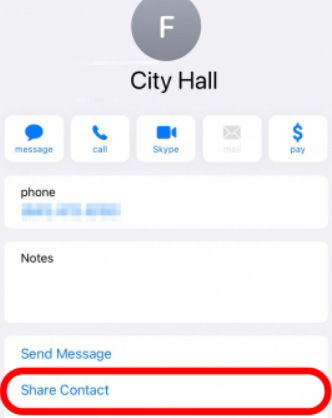
Bạn sẽ quan sát thấy bên dưới có một nút Chia sẻ liên hệ (Tiếng anh là Share contact). Nhấn nút Chia sẻ liên hệ để chia sẻ sdt của người này đi.
Bước 3: Một hộp thoại chia sẻ sẽ hiện ra với danh sách các ứng dụng có thể chia sẻ tới. Tại đây bạn chọn mục Tin nhắn nếu muốn gửi qua ứng dụng tin nhắn.
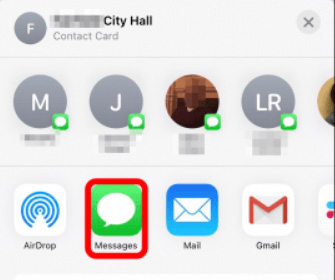
Bước 4: Ứng dụng soạn tin nhắn mới sẽ hiện ra. Phần nội dung đã được chèn tự động là số điện thoại chia sẻ. Giờ bạn chỉ cần điền số điện thoại của ai mà bạn muốn gửi tới cho họ. Cuối cùng nhấn nút gửi để hoàn thành.
Bài tương tự: Cách thêm lịch âm vào điện thoại iPhone (xem không cần mở App)
Cách 2: Copy số điện thoại rồi dán để gửi
Với cách 2 này thì bạn có thể gửi số điện thoại trong danh bạ qua bất cứ đâu, từ Facebook, Zalo, Messenger, Gmail, Instagram, Snapchat, … Chỗ nào có ô nhập nội dung là đều có thể chèn sdt vào đó. Các bước thực hiện như sau:
Bước 1: Tương tự như cách 1 bạn cần phải vào mục xem chi tiết thông tin của sdt cần gửi. Nhưng lần này bạn hãy nhấn giữ vào số điện thoại cần gửi. Một menu nhỏ hiện ra có chữ Sao chép (Hoặc Copy, Chép) tùy vào ngôn ngữ và phiên bản IOS bạn đang sử dụng.
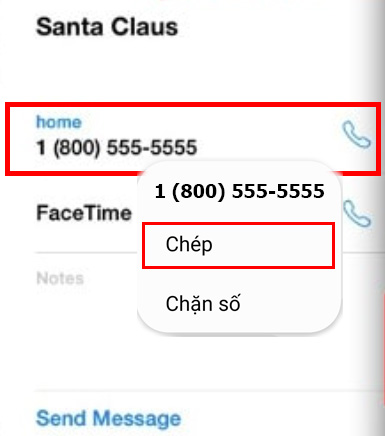
Bạn chọn mục Sao chép (Chép) để copy sdt này vào bộ nhớ.
Bước 2: Bạn mở ứng dụng cần chia sẻ qua đó ví dụ như ứng dụng tin nhắn, Messenger, Zalo. Đi tới mục gửi tin nhắn cho người đó để gửi sdt bạn đã copy. Để gửi sdt đã copy bạn nhấn giữ vào ô nhập tin nhắn -> Dán. Như vậy là sdt bạn copy ban nãy đã được dán vào ô nhập tin nhắn rồi. Bạn chỉ cần nhấn nút gửi đi là xong.
Phương pháp này rất hay và áp dụng được cho các điện thoại sử dụng IOS > 9.0 là được, ví dụ như: Iphone 6s, Iphone 7, Iphone 8, Iphone X, XS Max, Iphone 11, Iphone 12, Iphone 13 Pro Max.
- Samsung Galaxy M32 có chống nước không, giá bao nhiêu tiền, cấu hình, android 12
- Top 5 điện thoại Android chụp ảnh đẹp hơn Iphone 13 pro max
- Cách ghi âm cuộc gọi điện thoại Oppo find X5, Reno 7z 8 pro Plus, A76
- Chỉnh kích cỡ chữ to nhỏ trên Samsung Galaxy A52s A72, font chữ
- Điện thoại iphone 13 Pro Max, 12 Pro bị vô nước phải làm gì?

Nguyễn Duy Kỳ18/11/2025 Wiki 0

Nguyễn Duy Kỳ21/10/2025 Hệ điều hành Windows 0

Nguyễn Duy Kỳ21/10/2025 Hệ điều hành Windows 0

Nguyễn Duy Kỳ01/10/2025 Người Nổi Tiếng 0

Nguyễn Duy Kỳ07/08/2025 Điện thoại Smartphone 0

Nguyễn Duy Kỳ07/08/2025 Điện thoại Smartphone 0